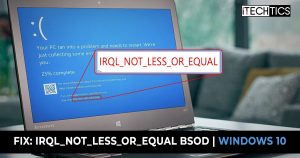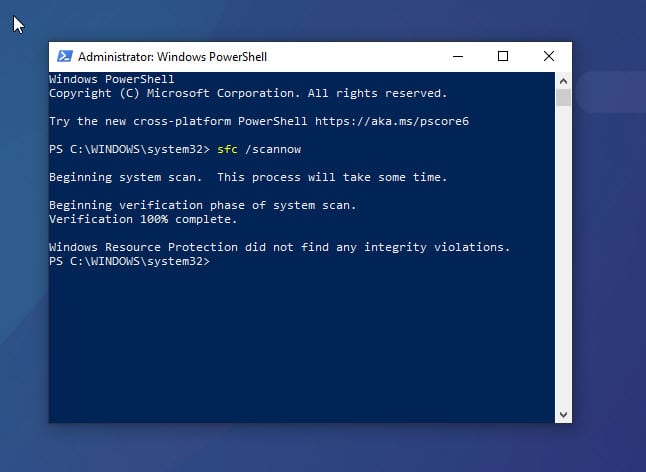如果你有死亡或不断经历着蓝色屏幕(BSoD) stopcode声明“IRQL_NOT_LESS_OR_EQUAL”那么这篇文章是给你的。Windows 10有增加bsod,但是我们是来指导你如何修复它们。
无论代表中断请求水平这是意味着Windows优先考虑来自处理器的中断。例如,如果一个中断与优先级大于处理器生成的流程已经执行,无论将暂停正在运行的流程在执行过程与更高的优先级。
表的内容
“IRQL不是更少或平等”BSoD通常伴随着导致错误的源文件的名称。这些可能是下列任何一个,但不限于:
- kbdclass.sys
- ntoskrnl.exe
- usbxhci.sys
- ql2300.sys
- epfwwfp.sys
- e1c62x64.sys
- rdbss.sys
- rdyboost.sys
- rtkhdaud.sys
- rtwlane.sys
- tcpip.sys
- tap0901.sys
- tdx.sys
- usbport.sys
- usbhub.sys
- igdkmd64.sys
- netio.sys
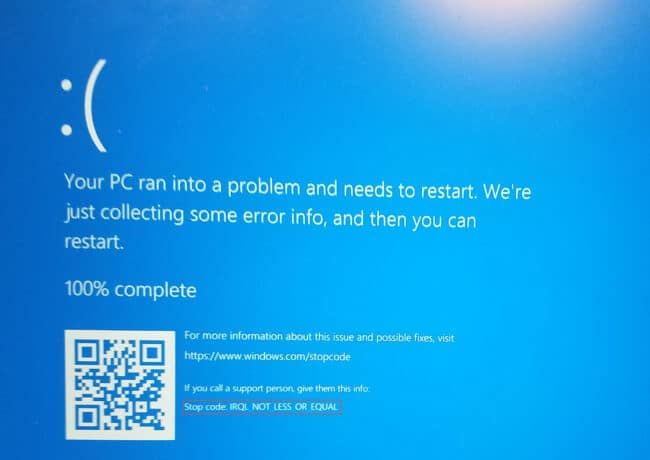
你可能会发现在进一步调查,大多数相关的文件“IRQL不是少或平等”BSoD与司机或损坏的设备驱动程序。
这BSoD发生在窗户或一个内核模式驱动程序试图访问一个页面文件记忆过程IRQL太高和无效的。在这种情况下,一个stopcode抛出和蓝色屏幕出现而关闭了电脑,不损害任何其他软件或硬件。
“IRQL不是更少或平等”BSoD可能发生在计算机试图启动或执行一个任务涉及到一个无效的驱动程序安装。也有可能CPU超频可能与错误,或第三方杀毒软件阻止司机正确执行其功能。
或多或少的,这个错误是主要与故障相关的软件,这通常是一个司机,或配置设备不能处理。
让我们继续看到我们如何解决这个问题有一个光滑的Windows体验。
修复IRQL不是更少或等于BSoD在Windows 10
确定错误的驱动程序
业务应该调查的一阶文件,据说是错误BSoD发生时的来源。记下文件名和在网上搜索相关的驱动程序。这是最常见的损坏文件的列表和它们相关的驱动程序:
- kbdclass.sys——与键盘驱动程序有关。用户报告说,“IRQL没有少或平等”的错误几乎瞬间就塞发生在键盘。更新驱动程序是解决错误。
- ntoskrnl.exe——这executable is responsible for various kernel services like hardware virtualization, etc. It can be associated with a number of different drivers, but users have reported that it is mostly caused by Realtek audio drivers.
- usbxhci.sys——与USB port driver.
- ql2300.sys——与QLogic光纤通道的微端口驱动程序。
- epfwwfp.sys——与ESET个人防火墙软件。
- e1c62x64.sys——与英特尔的网络端口驱动程序。
- rdbss.sys——这个文件与Windows操作系统。更新您的系统或修复损坏文件据说固定的问题。
- rdyboost.sys——这文件与窗口关联操作系统。更新您的系统或修复损坏文件据说固定的问题。
- rtkhdaud.sys——与瑞昱HD音频芯片组驱动。
- rtwlane.sys——与瑞昱无线局域网相关驱动程序。
- tcpip.sys——这个文件负责运行TCP / IP协议在你的设备。重置TCP / IP堆栈或更新您的操作系统据报道,固定的问题。
- tap0901.sys——这个文件与AP-Win32适配器V9 OpenVPN司机或舒适地VPN。建议您重新安装软件来解决这个问题。
- tdx.sys——与博通网络适配器相关联。
- usbport.sys——关联到一个USB端口。
- usbhub.sys——关联到一个USB端口。
- igdkmd64.sys——与英特尔的显卡驱动有关。
- netio.sys——与网络驱动程序有关。
如果你遇到一个文件除了这些,那么我们建议你查一下在互联网上进行进一步的细化。
更新/重新安装错误的驱动程序
一旦你找出哪些驱动程序导致“IRQL而不是减少或等于“BSoD,我们建议您立即更新或重新安装它。
更新故障司机,打开设备管理器通过输入在devmgmt.msc在运行。现在,寻找设备错误的驱动程序,然后右键单击它。从上下文菜单中,单击更新驱动程序。
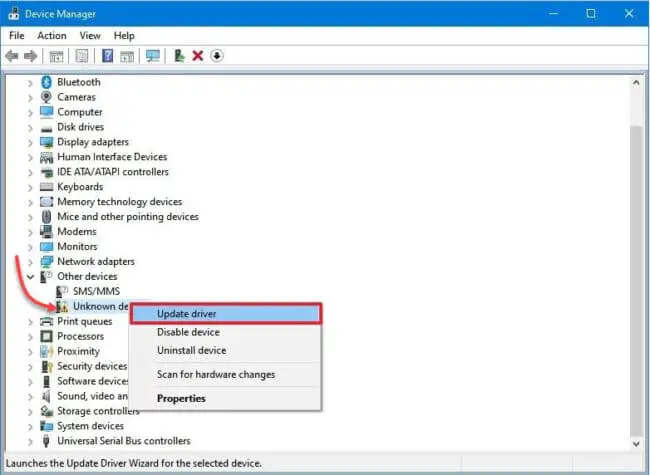
在弹出窗口中,单击自动搜索驱动程序。向导将现在网上搜索任何更新驱动程序可用。安装完成后,重新启动计算机。然而,如果驱动程序更新失败,我们建议你去制造商的网站和手动下载并安装驱动程序包。或者你也可以自动搜索并安装设备驱动程序。
如果司机不能更新,我们建议您卸载该设备,然后重新安装驱动程序。再次这样做,打开设备管理器,右键单击设备存在缺陷的驱动程序并单击Uninstall设备从上下文菜单中。然后,您将被要求如果你想删除驱动程序。复选框,然后单击卸载。
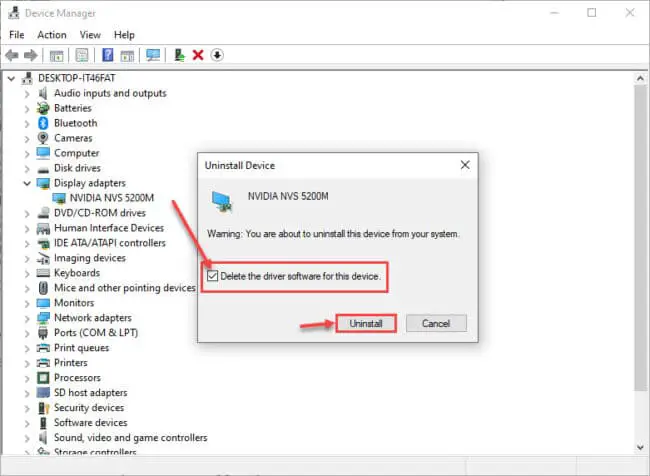
一旦删除,重新安装驱动程序使用制造商的网站,你会有一个新版本的文件导致的问题。
禁用或卸载第三方杀毒软件
杀毒常常导致操作系统的正常功能障碍通过阻断某些文件和物品,似乎是恶意的,但事实上,并非如此。
因此,我们建议你完全删除任何第三方杀毒,重新启动计算机,检查如果问题已经解决。如果你不再次遇到蓝屏死机,我们建议您不要使用同样的杀毒软件,但是去更好,付费软件。或者,您也可以继续使用视窗防护杀毒,内置的Windows 10。
扫描损坏系统文件
Windows 10带有一个内置的工具来修复系统文件可能已经损坏。这个工具是系统文件检查器(证监会),自动修复系统文件损坏,可能是多余地出现在你的电脑,或者刚刚失踪。它是更换任何损坏或丢失的文件。
运行此工具执行以下:
- 启动Windows PowerShell行政特权然后输入以下命令:
香港证监会/ scannow - 现在允许一些时间完全运行的命令和扫描你的电脑,和做任何修复如果可能的话。
- 重新启动计算机。
一旦完成,再检查问题是否依然存在。
更新您的操作系统
如果你认为导致错误的文件是一个重要的系统文件,你也应该尝试更新你的操作系统。经常更新包括新的文件和副本可以替代损坏的。
检查任何悬而未决的Windows更新,打开窗户在设置应用程序,然后单击更新页面检查更新。窗口将会自动下载并安装任何未更新。请确保他们是成功安装,然后重新启动计算机。
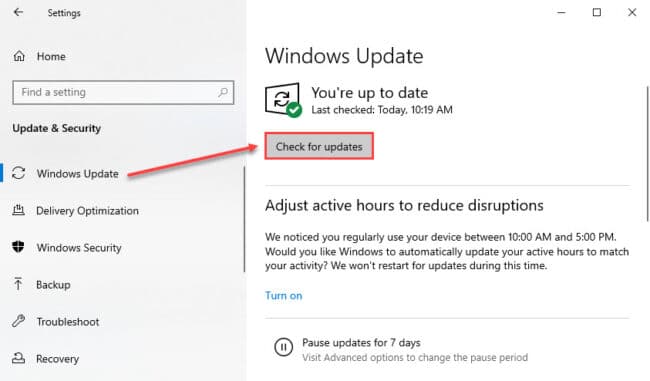
卸载Windows更新
Windows更新往往导致bsod似乎这个问题。它可以因为一个已知的问题更新或一个不规则的安装。这是一个简单的解决方案完全卸载更新。您可以删除Windows更新使用以下方法:
- 打开命令提示符(- >运行cmd)
- 运行以下命令:
wmic压简短列表/格式:表 - 这将显示所有安装在计算机上的更新。确保相关的更新列表。
- 运行以下命令卸载更新
wusa /卸载/ kb: 5000842
取代KB数量在上面的命令中并重新启动您的计算机一旦更新卸载。
另一种方法通过控制面板卸载一个令人不安的更新。打开程序和功能在控制面板,然后点击页面查看已安装的更新在左边。双击你想删除,然后单击更新卸载当提示输入一个确认。
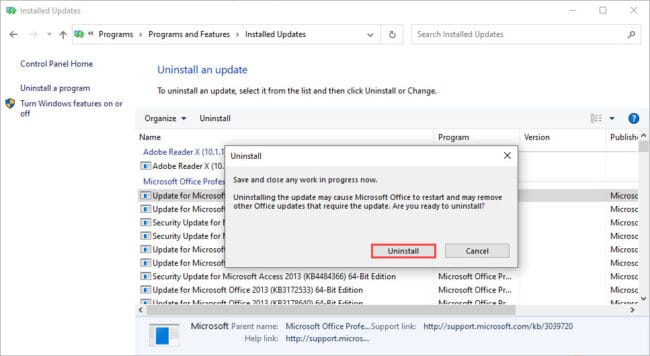
关闭的话
不要惊慌,当你经历死亡的蓝屏;那里是最有可能的一个解决方案,而无需重新安装你的操作系统。
IRQL不是更少或等于错误可能有很多原始的原因,正如你可能已经从这篇文章。然而,它是不可能解决这个问题。
如果你想了解更多关于错误,读这篇文章支柱从微软。